
时间:2020-08-24 02:47:59 来源:www.win10xitong.com 作者:win10
小编今日为大家解答一下win10电脑连不上网的问题,要是你的电脑知识不够丰富,那面对win10电脑连不上网的问题就不知道怎么办了。那我们该如何做呢?我们在查阅很多资料后,确定这样的步骤可以解决:1、打开360安全卫士--右下角-》》更多;2、全部工具-》》断网急救箱(如果你之前安装过断网急救箱工具,你就点我的工具里的)就很轻松愉快的把这个问题搞定了。刚才没看明白不要紧,今天小编就会专门来讲解win10电脑连不上网的详尽处理方式。
具体如下:
1、打开360安全卫士--右下角-》》更多;

2、全部工具-》》断网急救箱(如果你之前安装过断网急救箱工具,你就点我的工具里的);
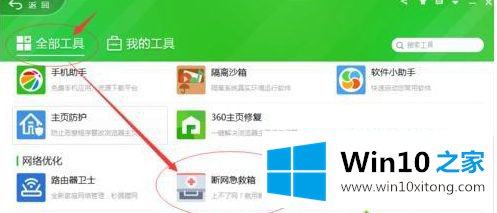
3、点击--开始诊断,诊断网络有问题。然后点击修复,修复成功,然后重启电脑就OK了,如果修复失败就点击LSP修复;
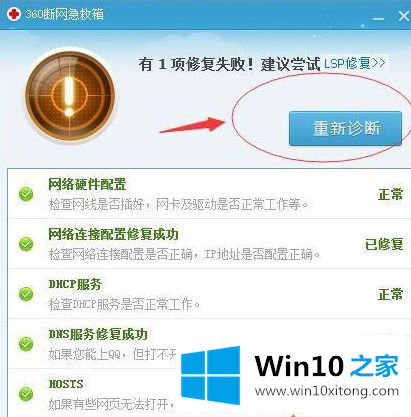
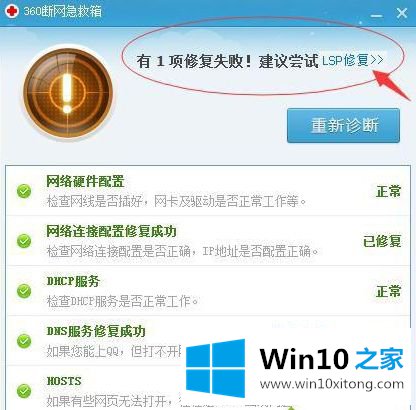
4、360LSP修复工具--立即修复,然后重新连接网络就OK了。如果还是不行再点--恢复到上一次状态,然后重新连接网络就OK了,记住在点立即修复和恢复到上一次状态时,每点一个都要重启一下网络,来回几次总可以的。

上述给大家介绍的就是win10电脑连不上网的详细解决方法,如果你有遇到一样情况的话,不妨可以参考上面的方法来进行解决吧。
有关于win10电脑连不上网的详尽处理方式到这里就给大家说完了,朋友们都学会如何操作了吗?这篇文章应该会帮助大家解决这个问题,同时希望大家多多支持本站。